Publicitate
Nu puteți instala un VPN nativ pe Apple TV, dar există soluții de rezolvare pe care le puteți utiliza pentru a beneficia de aceeași funcționalitate. Apple a neglijat să pună funcționalitatea VPN în tvOS, versiunea modificată a iOS proiectată pentru ecranul mare.
Probabil că aceasta se datorează faptului că mulți folosesc conexiuni VPN pentru a evita blocajele regiunii impuse de atât de mulți furnizori de conținut care desfășoară activități pe platformă. Servicii precum Netflix, servicii de captură gratuite și aplicații de transmisie TV în direct abundă.
VPN-uri și tunele DNS pe Apple TV

Există două metode de utilizare a unui VPN pentru a accesa conținut blocat în regiune și o a treia metodă mai puțin fiabilă care utilizează tunel DNS. Niciuna nu este garantată să funcționeze cu fiecare serviciu pe care îl încercați, astfel încât kilometrajul dvs. poate varia. Dar dacă plătiți deja pentru o VPN, nu veți avea nimic de pierdut încercând.
Aici vom analiza următoarele metode:
- Folosind un router pentru a vă conecta rețeaua direct la o VPN, apoi accesați servicii utilizând Apple TV-ul normal.
- Configurarea unui router virtual pentru a conecta Apple TV la un computer care a fost deja configurat cu acces VPN.
- Utilizarea tunelului DNS pentru ca Apple TV să apară ca și cum ar fi în aceeași țară în care conținutul este blocat.
Metoda 1: Utilizarea unui router VPN

Pentru a vă conecta routerul la o VPN, veți avea nevoie de un router sau firmware de router care acceptă această abilitate. Dacă routerul dvs. a fost furnizat de Furnizorul de servicii Internet (ISP), există șanse mari să nu includă această caracteristică. ISP-urile au tendința de a furniza hardware-ul ieftin care face minimul minim necesar serviciului.
Unele routere pot lipsi de această caracteristică, dar prin instalarea firmware-ului personalizat această funcție poate fi adăugată. Acest lucru este puțin riscant, deoarece eliminați firmware-ul implicit al producătorului și îl înlocuiți cu cod de la terți, deci fiți pregătiți doar în cazul în care ceva nu merge bine.
Unul dintre cele mai bune exemple de hardware de router terțe este DD-WRT. Acest Înlocuirea firmware-ului pentru router-ul open-source bazat pe Linux Ce este DD-WRT și cum poate face routerul dvs. într-un super-routerÎn acest articol, vă voi arăta unele dintre cele mai frumoase caracteristici ale DD-WRT care, dacă decideți să folosiți, vă vor permite să transformați propriul router în super-router de ... Citeste mai mult este compatibil cu o gamă largă de hardware de rețea. Verificați dacă routerul dvs. este compatibil pe Lista hardware suportată de DD-WRT.
OpenWRT este alta Înlocuirea firmware-ului open source, bazată și pe Linux Ce este OpenWrt și de ce ar trebui să-l folosesc pentru routerul meu?OpenWrt este o distribuție Linux pentru routerul tău. Poate fi folosit pentru orice este folosit un sistem Linux încorporat. Dar ți s-ar potrivi? Este compatibil routerul dvs.? Hai să aruncăm o privire. Citeste mai mult , cu o abordare modulară bazată pe pachete. Vă permite să alegeți pachetele dorite, în loc să furnizați funcții de care nu aveți neapărat nevoie.
Dacă utilizați ExpressVPN, poți să folosești Firmware-ul ExpressVPN pe routerul dvs. pentru a face și mai ușoară conectarea la diverse conexiuni VPN. Dacă ați preluat și ați trecut la un sistem modern de router de ochiuri Modul în care sistemele Wi-Fi cu plasă pot rezolva problemele și problemele Wi-FiTe întrebi ce este o rețea de plasă și dacă este potrivit pentru tine? Iată câteva beneficii ale rețelelor de plasă și cele mai bune opțiuni pentru a încerca acum. Citeste mai mult , probabil că aveți deja compatibilitatea clientului VPN (și îl puteți administra folosind smartphone-ul).
Pentru a afla dacă routerul dvs. este compatibil, verificați manualul sau conectați-vă la panoul de control al routerului și căutați funcția „client VPN”.
Conectarea routerului dvs. la VPN
Nu există nicio metodă unică pentru conectarea routerului la VPN-ul ales. Mai întâi trebuie să vă îndreptați către panoul de control al routerului, a cărui adresă este de obicei listată pe partea laterală a dispozitivului. Adresele comune includ 192.168.0.1 și 10.0.0.1.

Adăugați o nouă conexiune pentru serverul ales. Va trebui să obțineți aceste informații de la furnizorul dvs. VPN și să adăugați o nouă conexiune pentru fiecare server pe care doriți să îl utilizați. Asigurați-vă că utilizați o descriere bună, astfel încât să știți unde se află fiecare server.
Activați acea conexiune la rută toate din traficul de rețea către serverul respectiv. Fiecare dispozitiv din rețeaua dvs., inclusiv Apple TV - va fi acum dirijat prin conexiunea VPN aleasă. Puteți dezactiva această conexiune (sau trece la un alt server) ori de câte ori trebuie să utilizați panoul de control al routerului.
O soluție bună, dar nu perfectă
Cea mai mare problemă cu această soluție este că este o abordare totală sau nimic. Alți membri ai gospodăriei dvs. nu pot urmări conținut local pe televizorul preluat în timp ce încercați să transmiteți conținutul catalogului Netflix al altei țări.
Acest lucru încetinește, de asemenea, întreaga rețea, astfel încât jocurile multiplayer pe PlayStation 4 în timp ce urmăriți servicii TV captive internaționale vor duce la o experiență îngrozitoare de jocuri. Va trebui să vă conectați la router și să vă jucați cu setările de fiecare dată când doriți să dezactivați sau să modificați setările VPN.
Din partea plus, din punct de vedere al securității, întreaga rețea este protejată. Adăugați un server local pentru utilizare regulată și nu veți observa o scădere mare a vitezei și nici nu va trebui să configurați acces VPN pe fiecare dispozitiv din gospodărie.
Metoda 2: Utilizarea unui router VPN virtual

Această metodă este foarte asemănătoare cu cea din urmă, cu excepția în loc de a utiliza un router conectat la o VPN, sunteți dirijarea Apple TV (și orice alte dispozitive conectate) printr-un alt dispozitiv la care este deja conectat un VPN.
Aceasta înseamnă că puteți orienta numai dispozitivele pe care le doriți prin VPN-ul ales, fără a afecta întreaga rețea. Alți membri ai gospodăriei dvs. pot transmite în continuare servicii locale de televiziune live în altă cameră, în timp ce urmăriți conținut internațional prin intermediul Apple TV.
Partajarea conexiunii VPN a computerului
Este destul de ușor de făcut, indiferent dacă folosești un computer Mac sau Windows. De asemenea, puteți obține rezultate folosind Linux (check out ghidul nostru de utilizare a unui VPN pe Linux Tot ce trebuie să știe utilizatorii Linux despre instalarea unui VPNLinux este de fapt mai sigur decât Windows. Dar acest lucru nu înseamnă că nu ar trebui să fiți atenți la modul în care accesați internetul. Un firewall este necesar și tot mai mult este și un VPN. Citeste mai mult ), dar partajarea conexiunii dvs. va necesita un pic mai mult de tinkering și de lucru în funcție de distro pe care îl utilizați.
Atât macOS, cât și Windows 10 includ suport pentru conectarea la un VPN fără a fi nevoie de software suplimentar. Unii furnizori oferă propriul lor software pentru a facilita acest lucru, dar nu aveți nevoie de el. Verificați cum să instalați un VPN pe Windows 10 Cum să configurați o VPN în Windows 10Nu sunteți sigur cum puteți configura o VPN pe Windows 10? Iată un ghid pas cu pas ușor pentru configurarea unei conexiuni L2TP sau IKEv2. Citeste mai mult .
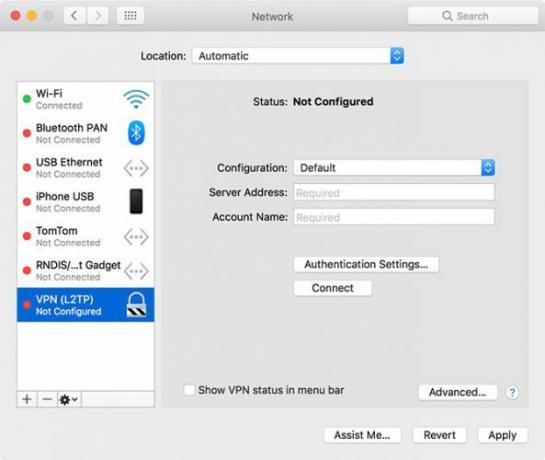
Pe un Mac poți să te duci Preferințe de sistem> Rețea și faceți clic pe butonul plus pentru a adăuga o conexiune nouă, apoi alegeți VPN. De aici, folosiți datele de acreditare ale furnizorului dvs. pentru a crea conexiunea și faceți clic pe Conectați. De asemenea, puteți apuca unul dintre acești clienți gratuit VPN Mac terți Aceștia sunt cei mai buni clienți VPN gratuit pentru MacDe unde știți ce client VPN să utilizați? Ar trebui să folosiți aplicația proprietară a furnizorului dvs. VPN sau o soluție flexibilă care se poate conecta la mai multe servicii diferite? Citeste mai mult dacă doriți să utilizați un alt protocol (cum ar fi OpenVPN). (Dacă aveți nevoie de mai mult ajutor, puteți afla mai multe despre cum să configurați un VPN pe un Mac Aceștia sunt cei mai buni clienți VPN gratuit pentru MacDe unde știți ce client VPN să utilizați? Ar trebui să folosiți aplicația proprietară a furnizorului dvs. VPN sau o soluție flexibilă care se poate conecta la mai multe servicii diferite? Citeste mai mult .)
Ultimul pas este să partajați conexiunea dvs. la internet. Puteți avea un tip de rețea activ și un tip de rețea partajat oricând. Asta înseamnă că dacă conectați computerul la routerul dvs. prin Ethernet, puteți crea o conexiune Wi-Fi partajată. Nu puteți partaja conexiunea Wi-Fi pe care o utilizați deja ca un alt hotspot wireless, cu excepția cazului în care aveți un adaptor Wi-Fi USB de rezervă.
Cea mai bună metodă este să vă conectați computerul direct la router și să creați un hotspot Wi-Fi, deoarece puteți conecta mai multe dispozitive la o conexiune Ethernet partajată. Vezi ghidul nostru la crearea unui hotspot Wi-Fi cu Windows Transformați Windows într-un hotspot Wi-Fi și distribuiți conexiunea la InternetAveți o conexiune la Internet printr-un cablu de rețea. Puteți partaja conexiunea fără fir cu alte dispozitive? Puteți face computerul Windows să funcționeze ca un router WiFi? Pe scurt: Da! Citeste mai mult , sau a noastră tutorial pentru partajarea conexiunii de internet a Mac-ului dvs. Cum să partajați conexiunea la Internet a Mac-ului dvs. cu OS XÎmpărtășirea conexiunii la internet a Mac-ului dvs. durează doar câteva clicuri și puteți chiar să configurați un hotspot WiFi improvizat fără să instalați niciun software terț. Citeste mai mult .
O abordare personalizabilă pentru partajarea unui VPN
Această metodă vă permite să restricționați VPN-ul la Apple TV și la orice alte dispozitive de streaming, în loc să redirecționați tot traficul de rețea. Este mai mult o soluție temporară, mai ales dacă echipamentul dvs. de rețea se află într-o locație penibilă (pentru care veți avea nevoie de un laptop).
Cu toate acestea, este destul de ușor să configurați și să activați sau să dezactivați VPN-ul sau să schimbați serverul la care sunteți conectat este destul de simplu. Puteți chiar să instalați propriul software al furnizorului dvs. VPN pentru a face această parte ușoară.
Pentru utilizatorii MacBook, în special, această soluție va necesita o investiție într-un adaptor Thunderbolt to Ethernet, deoarece Apple nu a inclus un port Ethernet pe MacBooks de ceva timp.
Metoda 3: Tunelarea DNS
Metoda finală nu implică deloc o VPN. Multe servicii VPN furnizează servicii de tunelare DNS ca parte a pachetelor lor VPN, în timp ce alții vând acest serviciu separat. Unele servicii vând tuneluri DNS separat, multe servicii se referă la acesta cu un alt nume, cum ar fi MediaStreamer ExpressVPN.
Unele servicii precum ExpressVPN vor necesita utilizarea furnizori de DNS (DDNS) dinamici gratuit Cele mai bune 5 furnizori DNS gratuite dinamiciUn serviciu DDNS vă poate ajuta să vă conectați la computerul de acasă în timp ce sunteți în mișcare. Iată care sunt cei mai buni furnizori de DNS-uri dinamice gratuite pe care trebuie să le ia în considerare. Citeste mai mult pentru a vă menține adresa IP actualizată. Alții, precum UnoTelly, necesită pur și simplu să vă conectați la panoul de control pentru a vă actualiza adresa manual.
După ce v-ați înscris pentru un cont care acceptă tunelarea DNS și configurați DNS acolo unde este necesar, accesați Setări> Rețea pe Apple TV și alegeți oricare Wifi sau Ethernet pentru a configura acea anumită rețea. Derulați în jos la DNS și introduceți adresa IP relevantă conform instrucțiunilor furnizorului dvs.
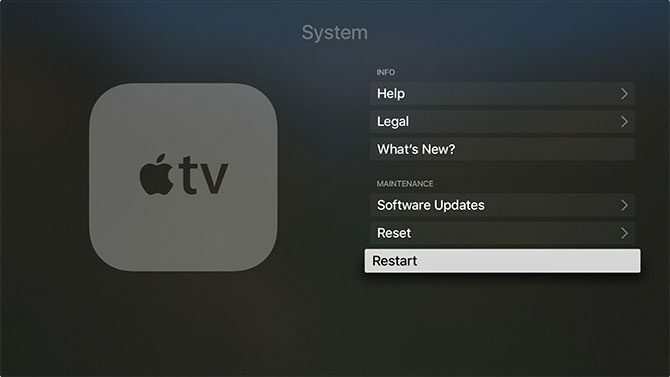
De aici pur și simplu reporniți Apple TV sub Setări> Sistem> Reporniți iar conținutul blocat de regiune ar trebui (sper să fie) acum disponibil pentru dvs. Furnizorul dvs. ar trebui să se ocupe de majoritatea materialelor relevante, deși este adesea posibil să ajustați locația dvs. pentru a debloca anumite servicii locale.
Ușor de utilizat, dar ușor învins
Tunelarea DNS a fost cea mai bună metodă de accesare a conținutului blocat în regiune. Spre deosebire de conexiunile VPN, puteți accesa conținut cu viteza maximă pe care o va permite conexiunea dvs. la internet. De asemenea, nu este necesar să vă conectați la diferite rețele pentru conținut diferit, deoarece furnizorul se ocupă de acesta de la un serviciu la un serviciu.
Dar lovituri grele precum Netflix și BBC iPlayer au început să se prăbușească în fața tunelurilor DNS în urmă cu câțiva ani și au introdus protecții mai bune împotriva acestuia. Multe aplicații efectuează acum căutări DNS personalizate pentru a evita chiar și modificările DNS la nivel de sistem de operare.
Cea mai bună metodă de utilizare a unui VPN pe Apple TV
Utilizarea unei VPN înseamnă o mai bună securitate și un acces mai fiabil la conținutul blocat prin regiune. Costul este viteza, deoarece viteza dvs. generală va fi limitată de viteza conexiunii VPN. Prin comparație, serviciile DNS se descurcă rapid, dar adesea se încadrează, deoarece furnizorii de conținut le pot evita cu ușurință.
Pentru mulți utilizatori, a doua metodă (folosind un router virtual) oferă cea mai mare flexibilitate. Nu veți pierde viteza de internet pe întreaga rețea și este posibil ca conexiunea VPN să funcționeze mult mai bine pentru conținutul blocat prin regiune decât un server DNS.
Dacă securitatea este prioritatea dvs. numărul unu, prima metodă este de asemenea ideală. Nefiind nevoit să configurați un VPN pe fiecare dispozitiv, face ușor să securizați totul într-o etapă rapidă. Cu condiția ca serverul să fie relativ aproape de dvs., sperăm că viteza dvs. de internet nu va avea prea mult succes.
Încă cauți un VPN? S-ar putea să vă intereseze cele mai bune VPN-uri conform Reddit Cel mai bun VPN potrivit RedditDar, cu atât de multe VPN-uri pe piață, cum decideți care să le utilizați? Am verificat cele mai bune subredditări și thread-uri ale Reddit pentru a obține cele mai bune recomandări VPN. Citeste mai mult , dar recomandăm personal ExpressVPN. Folosiți acest link pentru a economisi 49% pe ExpressVPN astăzi!
Tim este un scriitor independent care locuiește în Melbourne, Australia. Îl poți urma pe Twitter.